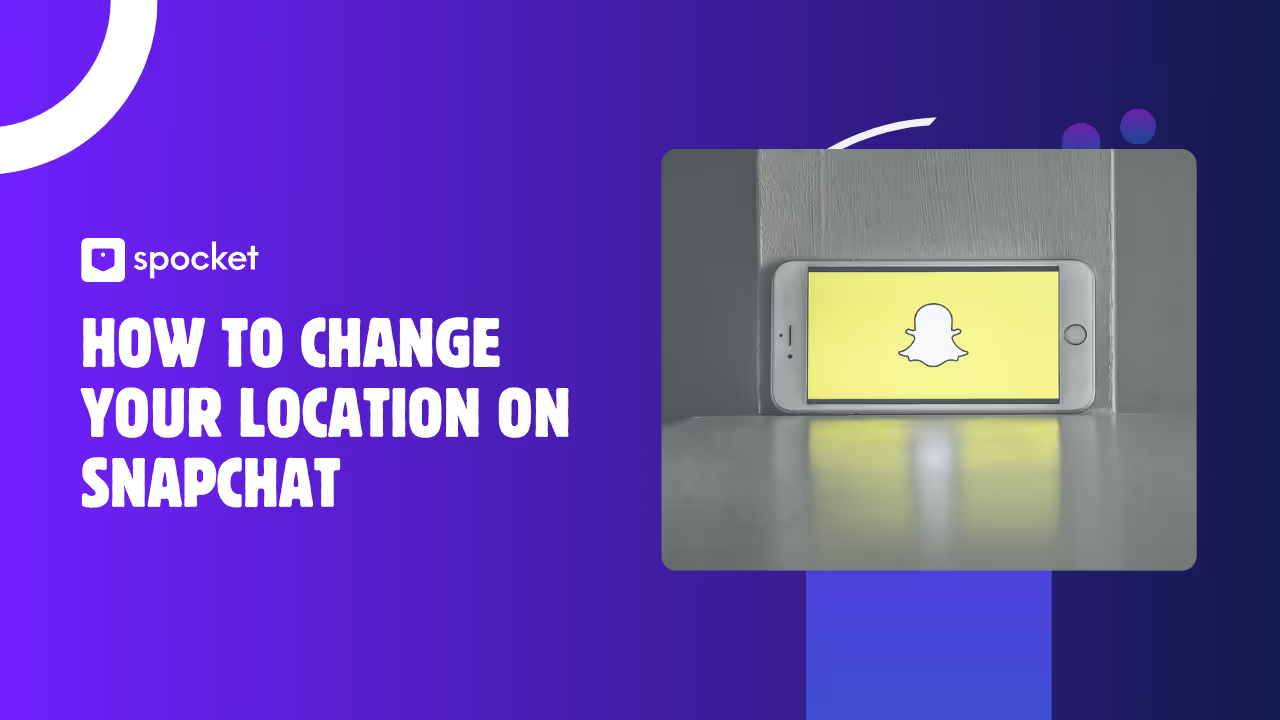Você já desejou aparecer em outro lugar no Snapchat, talvez apenas para rir, ter privacidade ou conferir conteúdo de outro país? Você definitivamente não está sozinho. Com Mapa instantâneo do Snapchat, sua localização real geralmente está a apenas um toque de distância para seus amigos ou qualquer pessoa que você tenha permitido vê-la. Isso pode ser divertido, mas às vezes você quer um pouco mais de controle sobre quem sabe onde você está, ou você só quer mudar as coisas.
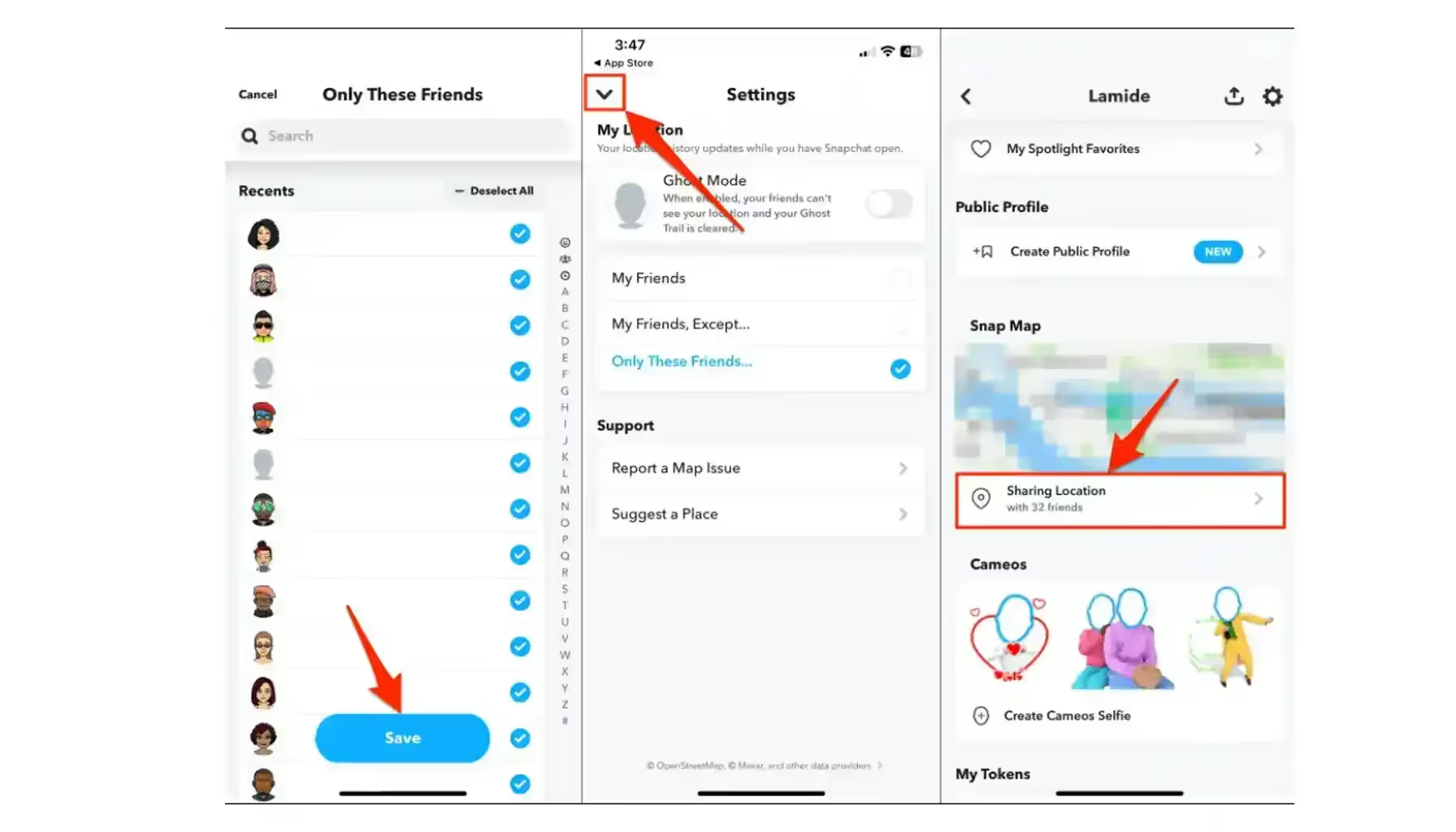
Aqui está a boa notícia: existem maneiras práticas e seguras de alterar sua localização no Snapchat, independentemente de você usar um iPhone ou Android. Pronto para ver exatamente como isso é feito? Vamos começar com tudo o que você precisa saber.
Por que mudar sua localização no Snapchat?
Aqui estão alguns motivos pelos quais você deve aprender como alterar sua localização no Snapchat:
Privacidade e segurança
Sua localização no Snapchat pode revelar muito mais do que você imagina, como onde você mora, trabalha ou passa seu tempo livre. Muitas pessoas optam por mudar sua localização para manter um pouco mais de privacidade, especialmente com preocupações com coleta de dados, rastreamento ou simplesmente atenção indesejada. Embora o Snapchat afirme que protege seus dados, houve relatos de violações de segurança no passado, o que deixa alguns usuários desconfortáveis. Ao mudar sua localização, você pode proteger seu verdadeiro paradeiro e evitar compartilhar muito com estranhos ou até mesmo amigos. Para aqueles que valorizam a privacidade, alterar sua localização no Snapchat pode ser uma maneira fácil de controlar quem sabe onde você está, sem necessidade de explicação.
Desbloqueando mais conteúdo
O conteúdo do Snapchat não é o mesmo em todos os lugares: histórias, filtros, adesivos e até mesmo destaques de notícias mudam dependendo da sua região. Se você estiver preso em um país, poderá perder recursos divertidos ou interessantes disponíveis apenas em outros lugares. Quer experimentar filtros geográficos exclusivos de Paris ou Tóquio ou ver histórias locais de todo o mundo? Alterar sua localização desbloqueia mais maneiras de interagir e jogar no Snapchat. Também é útil se você viaja com frequência ou quer ficar conectado com amigos no exterior. E para os criadores, alcançar um público maior ou acessar os locais mais populares pode ajudar a aumentar a popularidade de suas fotos ou simplesmente dar um toque novo às suas postagens regulares.
Brincadeiras, diversão e motivos pessoais
Sejamos honestos: às vezes, tudo se resume a se divertir um pouco. Falsificar sua localização no Snapchat é uma brincadeira clássica: de repente, você está “em” Bali, Nova York ou ao lado de seu amigo (quando na verdade está em casa). Você também pode surpreender amigos, incrementar as conversas em grupo ou simplesmente ver como as pessoas reagem quando seu Bitmoji aparece em lugares inesperados. Algumas pessoas também o usam para experimentos inofensivos, como testar recursos baseados em localização ou simplesmente ver o que está em alta em outro lugar. Desde que você não o use para enganar ninguém por motivos prejudiciais, mudar a localização do Snapchat pode ser parte da diversão.
O que você precisa saber antes de começar
Veja o que você precisa saber antes de aprender como mudar sua localização no Snapchat:
É permitido?
Alterar a localização do Snapchat não é ilegal, mas também não é oficialmente suportado pelo Snapchat. Os termos de serviço do aplicativo desencorajam a adulteração do funcionamento do Snapchat, então sempre há o risco de sua conta ser sinalizada se você usar ferramentas de terceiros. A maioria dos usuários não tem problemas, mas é inteligente ser cauteloso, usar aplicativos confiáveis e evitar abusar do recurso.
Como a localização funciona no Snapchat
O Snapchat rastreia sua localização por meio do GPS do seu telefone e conexão com a internet. O recurso Snap Map permite que os amigos vejam onde você está (se você tiver permitido), e alguns filtros só aparecem em determinados lugares. Se você alterar a localização GPS do seu dispositivo ou usar uma VPN, o Snapchat “pensa” que você está em outro lugar. Isso pode afetar quais filtros você vê ou como você aparece no Snap Map.
Os riscos e limitações
Nem todo truque funciona perfeitamente todas as vezes. Às vezes, o Snapchat ou seu telefone podem falhar e alguns métodos são mais confiáveis do que outros. Usar aplicativos gratuitos ou de baixa qualidade pode trazer malware, anúncios irritantes ou até mesmo expor seus dados. Sempre use ferramentas confiáveis e saiba que alguns recursos, como histórias ou filtros, ainda podem refletir sua localização real se o Snapchat usar dados de Wi-Fi para verificar.
Como mudar sua localização no Snapchat no iPhone
Agora vamos começar com os usuários do iPhone:
As ferramentas de que você precisará
Se você estiver usando um iPhone, precisará de uma ferramenta de desktop, como Ian Yo Go ou AnyTo. Esses programas permitem que você altere sua localização GPS conectando seu iPhone ao PC ou Mac. Verifique se o telefone e o computador estão carregados e baixe a versão mais recente do trocador de local escolhido no site oficial.
Etapa 1: Baixe e instale o Location Changer (iAnyGo ou AnyTo)
Comece baixando o software de alteração de localização em seu PC ou Mac. Abra o instalador e siga as instruções para concluir a instalação. Quando o aplicativo estiver pronto, inicie-o e conecte seu iPhone usando um cabo USB. A maioria das ferramentas detectará automaticamente seu dispositivo e poderá solicitar que você conceda permissões ou confie no computador na tela do iPhone.
Etapa 2: ativar o modo de desenvolvedor
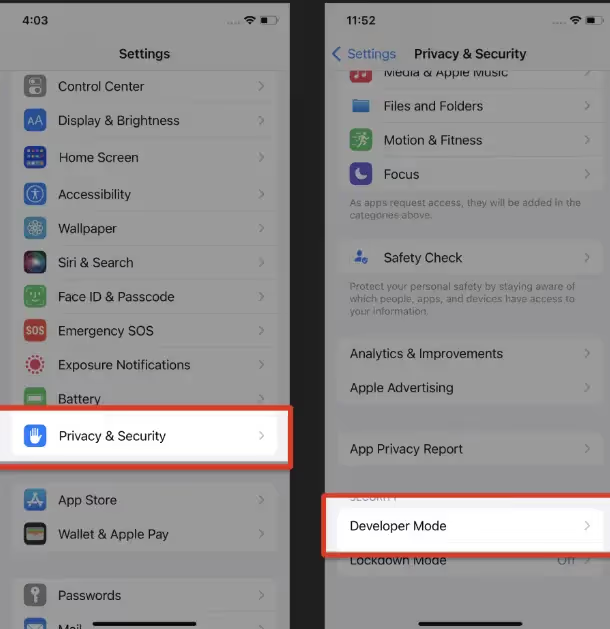
Os iPhones exigem que o Modo Desenvolvedor esteja ativado antes que você possa falsificar locais. Veja como fazer isso:
- Aberto Configurações no seu iPhone.
- Toque Privacidade e segurança e vá até Modo de desenvolvedor.
- Ative o Modo Desenvolvedor. Seu iPhone solicitará que você reinicie — permita.
- Quando o telefone for reinicializado, confirme o prompt do Modo Desenvolvedor tocando em “Ativar”.
- Reconecte o telefone ao computador, se necessário. Seu aplicativo de mudança de localização agora deve exibir opções para alterar sua localização GPS sem maiores problemas.
Etapa 3: defina sua localização falsa
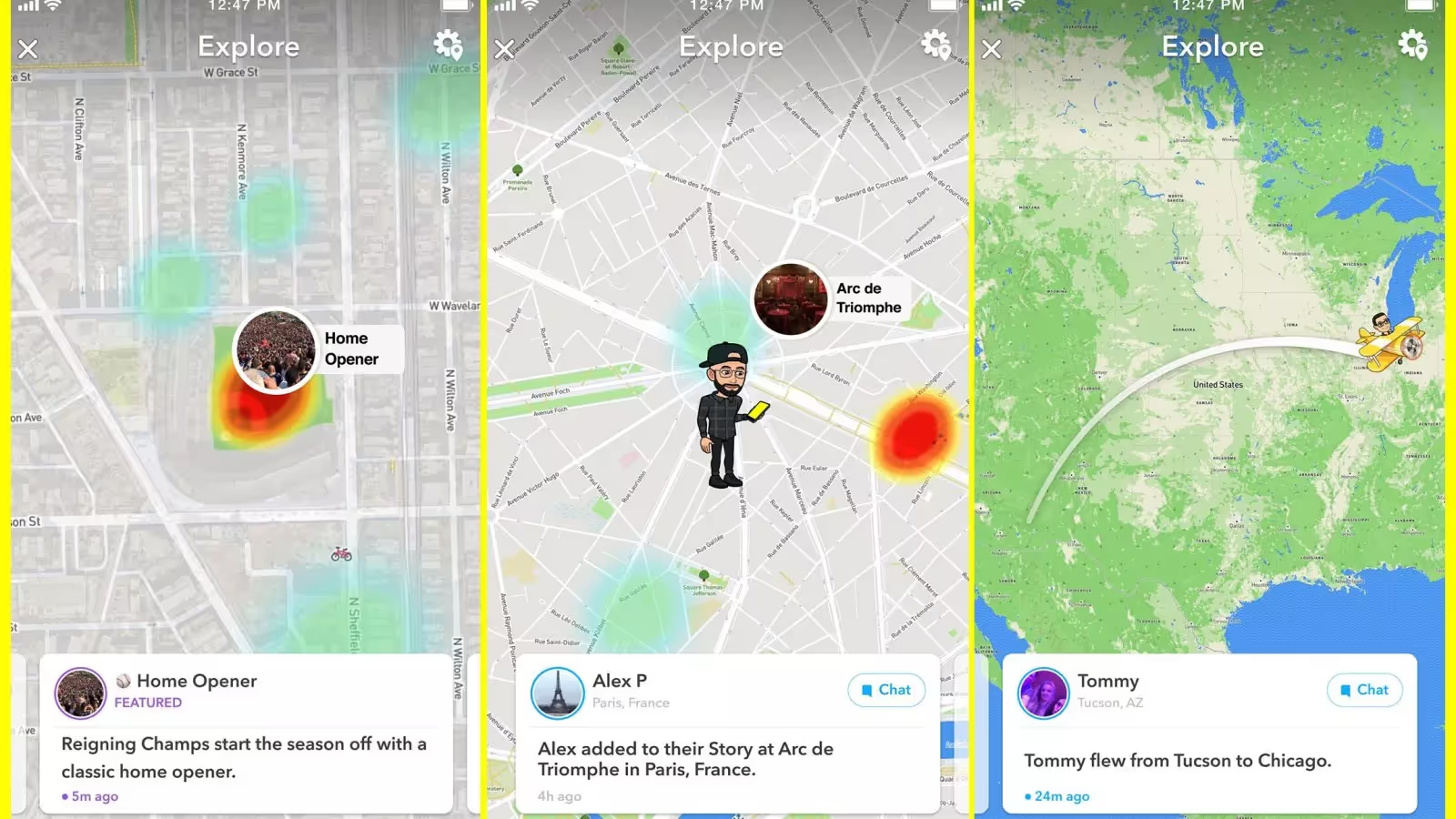
Com tudo configurado, procure uma interface de mapa dentro do seu aplicativo de mudança de localização.
- Arraste o mapa até o local desejado ou pesquise uma cidade, ponto de referência ou até mesmo coordenadas específicas.
- Selecione o local que você deseja que apareça no Snapchat.
- Clique no botão “Começar a modificar” ou “Mover” — o GPS do seu iPhone será atualizado instantaneamente.
- Abra o Snapchat e verifique o Snap Map. Seu Bitmoji agora deve aparecer no novo local, e você pode experimentar filtros locais ou ver histórias próximas como se estivesse realmente lá.
Redefinindo sua localização
Quer voltar para sua localização real? É simples:
- Toque no botão “redefinir” ou “retornar à localização real” dentro do aplicativo de mudança de localização.
- Como alternativa, desconecte o iPhone e reinicie-o. Isso geralmente restaura seu GPS para sua localização real.
- Verifique novamente no Snap Map para confirmar que tudo voltou ao normal. Se o Snapchat não for atualizado imediatamente, aguarde alguns minutos ou feche e reabra o aplicativo. Tudo deve ser sincronizado em breve.
Como mudar sua localização no Snapchat no Android
Veja como alterar sua localização no Snapchat se você for um usuário do Android. Leia o guia e acompanhe:
As ferramentas de que você precisará
Os telefones Android facilitam um pouco a alteração da localização do Snapchat. Tudo o que você precisa é de um aplicativo “GPS falso” (como Localização GPS falsa ou Edição de localização) da Google Play Store ou de qualquer outro site APK verificado. Verifique se seu telefone está executando o Android 6.0 ou mais recente para obter melhores resultados.
Etapa 1: Baixe um aplicativo GPS falso
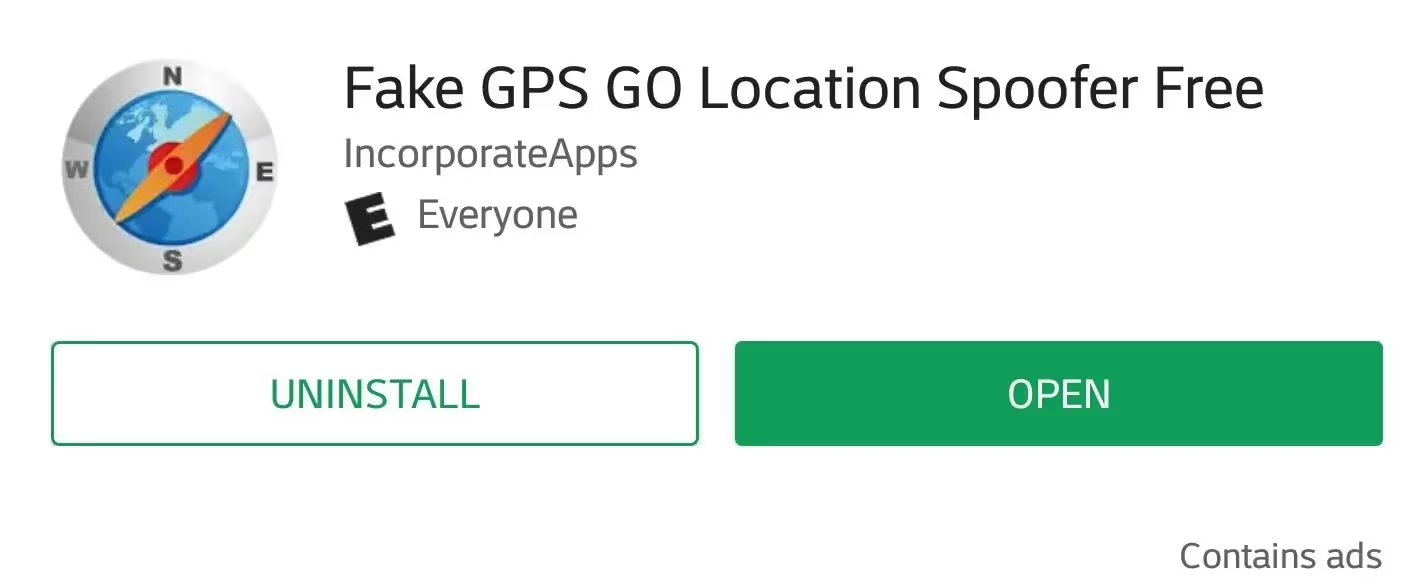
- Abra o Google Play Store.
- Pesquise por “GPS falso” ou “LocaEdit”.
- Baixe e instale seu aplicativo preferido.
- Conceda permissões de localização quando solicitado. Isso permite que o aplicativo substitua sua localização GPS real.
- Certifique-se de escolher um aplicativo com boas avaliações e avaliações para evitar anúncios irritantes ou problemas de segurança.
Etapa 2: habilitar as opções do desenvolvedor e a localização simulada
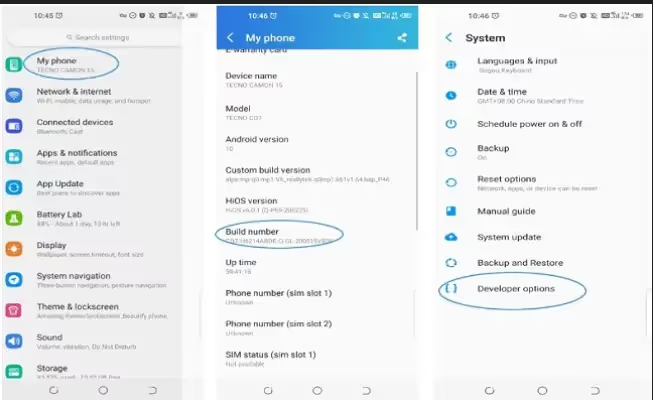
Antes que o aplicativo falsifique seu GPS, você precisa ativar as opções do desenvolvedor:
- Aberto Configurações > Sobre o telefone.
- Toque Número da compilação sete vezes até que as Opções do Desenvolvedor sejam ativadas (insira o PIN do seu telefone, se solicitado).
- Voltar para Configurações, procure Opções do desenvolvedor.
- Role para baixo até Selecione um aplicativo de localização simulado e escolha seu aplicativo Fake GPS. Isso libera o poder de configurar o GPS do seu telefone em qualquer lugar do mundo.
Etapa 3: defina seu novo local
- Abra seu aplicativo Fake GPS.
- Use o mapa para arrastar e soltar o alfinete em qualquer lugar — escolha uma cidade, país ou até mesmo uma rua aleatória.
- Quando estiver satisfeito, toque em “Definir localização” ou em um botão similar.
- Você pode ver uma notificação de que a localização simulada está ativada.
- Agora abra o Snapchat. Verifique o Snap Map ou experimente um filtro baseado em localização para confirmar seu novo local.
- Você pode se mudar para outros lugares a qualquer momento; basta repetir o processo.
Voltando à localização real
Se você tiver terminado sua viagem virtual:
- Abra o aplicativo Fake GPS e toque em “Parar” ou no ícone de pausa.
- Seu GPS retornará à configuração real automaticamente.
- Reinicie o Snapchat para que tudo seja atualizado corretamente.
- Se o telefone ainda mostrar a localização falsa, desative as Opções do desenvolvedor ou reinicie o telefone. Sua localização voltará ao normal e o Snap Map mostrará seu paradeiro real novamente.
Como mudar sua localização no Snapchat com uma VPN
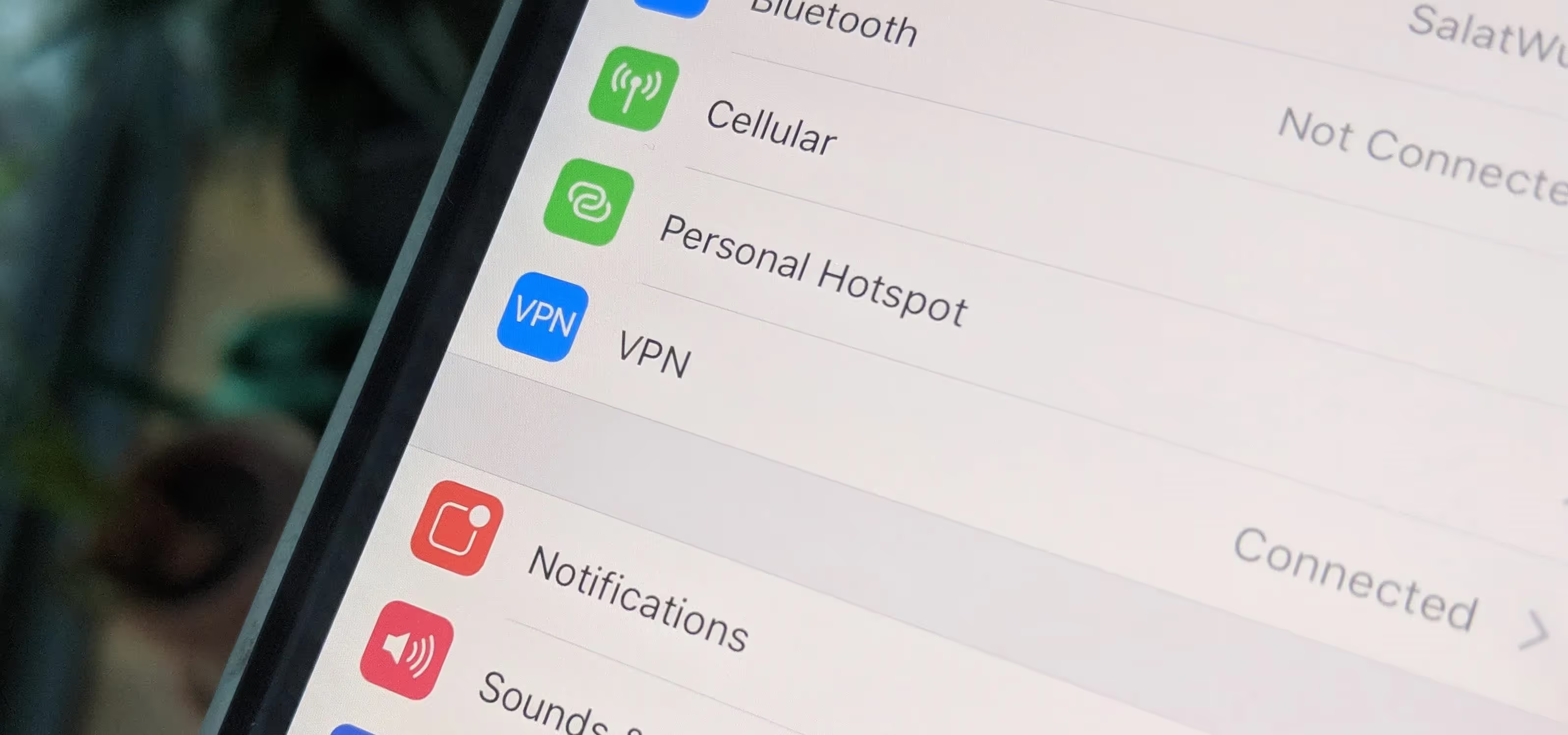
Veja como alterar sua localização no Snapchat usando serviços de VPN e o processo:
Como as VPNs funcionam com o Snapchat
Uma VPN (Rede Privada Virtual) altera o endereço de internet do seu dispositivo, fazendo parecer que você está se conectando de um lugar diferente. Embora as VPNs sejam ótimas para privacidade e às vezes possam ajudar a acessar o conteúdo, o Snapchat depende principalmente do GPS para localização. Isso significa que uma VPN sozinha nem sempre pode mudar sua posição no Snap Map, mas pode ajudar com recursos bloqueados geograficamente.
Passo a passo: usando uma VPN para alterar a localização
- Baixe um aplicativo VPN confiável (como NordVPN ou ExpressVPN) da sua loja de aplicativos.
- Abra o aplicativo e faça login.
- Escolha um servidor em seu país ou cidade preferido.
- Toque em conectar—a VPN mascarará sua conexão com a Internet como se você estivesse naquele local.
- Abra o Snapchat. Tente usar filtros bloqueados por região ou visualizar conteúdo local para ver se sua VPN fez alguma diferença.
Se você também usa um falsificador de GPS (no Android ou no iPhone), combine os dois para obter resultados mais fortes: o GPS configura seu Snap Map, enquanto a VPN abre filtros extras ou histórias limitadas por país.
Quando uma VPN não funcionará?
Alguns recursos do Snapchat, especialmente o Snap Map, usam o GPS do seu dispositivo, não apenas sua localização na Internet. Portanto, as VPNs nem sempre podem mudar sua localização no Snap Map sozinhas. Se você precisar aparecer em outro lugar no mapa, também precisará de um trocador de GPS. Mas as VPNs ainda são boas para privacidade e desbloqueio de conteúdo.
Como esconder sua localização no Snapchat
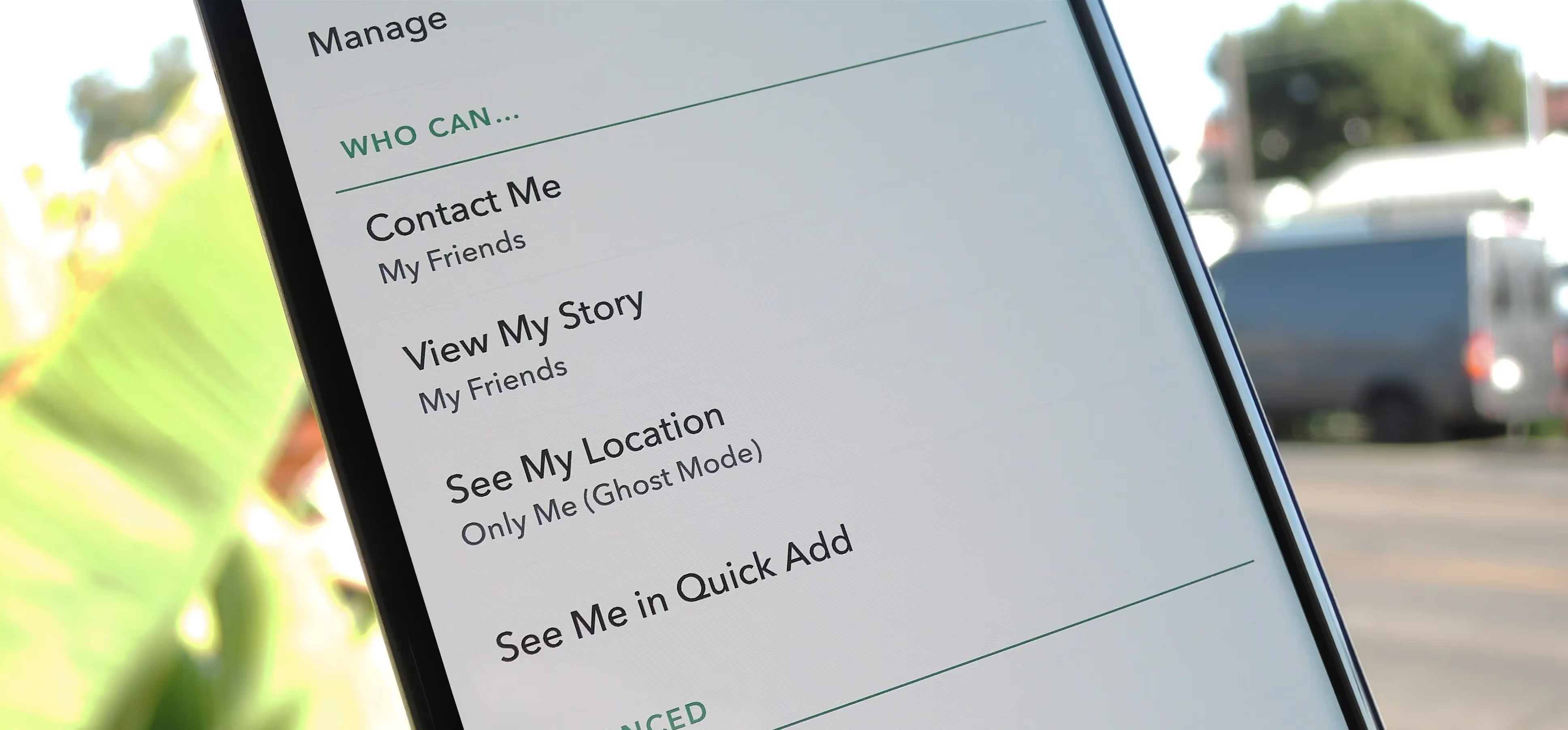
Se você preferir manter seu paradeiro privado em vez de falsificar sua localização, o Snapchat oferece o controle:
- Abra o Snapchat e toque no ícone do seu perfil/Bitmoji no canto superior esquerdo.
- Toque no ícone de engrenagem (Configurações) no canto superior direito.
- Vá até “Quem pode...” e toque em “Ver minha localização”.
- Ativar Modo fantasma—isso esconde sua localização de todos.
- Você pode configurar o Modo Fantasma para durar 3 horas, 24 horas ou até desligá-lo.
- Se você quiser que alguns amigos vejam você, mas não outros, use “Meus amigos, exceto...” ou “Somente esses amigos...” para personalizar quem pode ver seu local no Snap Map.
Lembre-se de que o Modo Fantasma não impede você de usar o Snapchat normalmente; ele apenas mantém seu Snap Map privado. Você pode desativá-lo a qualquer momento para tornar público novamente.
Dicas inteligentes: o que fazer e o que não fazer para mudar sua localização no Snapchat
Aqui estão nossas dicas:
- Faça: Use somente aplicativos ou programas confiáveis para falsificar sua localização GPS — verifique as avaliações e evite downloads incompletos.
- Não faça: Use a falsificação de localização para qualquer coisa duvidosa ou contra as regras da comunidade do Snapchat. Mantenha as coisas divertidas e seguras.
- Faça: Verifique sua localização no Snap Map antes de compartilhar histórias com sua nova “localização”.
- Não faça: Esqueça de redefinir sua localização real quando terminar, especialmente se quiser direções precisas ou usar mapas para viajar.
- Faça: Combine VPNs com trocadores de GPS se quiser desbloquear toda a gama de conteúdo e privacidade.
- Não faça: Ignore a segurança do seu telefone — mantenha sempre o sistema operacional e os aplicativos atualizados.
Como solucionar problemas comuns do Snapchat
Veja como solucionar problemas se você tiver problemas ao tentar alterar sua localização no Snapchat:
- O Snap Map não está sendo atualizado? Feche totalmente o Snapchat e, em seguida, reabra. Se ainda estiver preso, reinicie o dispositivo.
- A localização não mudará? Certifique-se de que as Opções do Desenvolvedor (Android) ou o Modo Desenvolvedor (iPhone) estejam ativadas e que seu aplicativo de alteração de localização tenha as permissões corretas.
- Os filtros não estão aparecendo? Alguns filtros são baseados na localização GPS e IP. Use uma VPN junto com o trocador de GPS para obter melhores resultados.
- O aplicativo está travando ou com erros? Desinstale e reinstale seu alterador de localização e limpe o cache do Snapchat.
- Voltou ao normal? Para restaurar sua localização real, desative todos os falsificadores de GPS, desconecte sua VPN e reinicie seu telefone. O Snapchat deve recuperar seu verdadeiro lugar novamente.
Conclusão
Alterar a localização do Snapchat pode oferecer mais controle, privacidade e muitas maneiras de se divertir com os amigos ou experimentar novos conteúdos. Se você está apenas protegendo sua privacidade, brincando com seus amigos ou acessando filtros bloqueados por região, agora você tem várias maneiras seguras de fazer isso acontecer no iPhone e no Android. Lembre-se de usar aplicativos confiáveis, ficar atento aos riscos e respeitar as regras do Snapchat. Se você quiser uma pausa completa do Snap Map, o Modo Fantasma é sempre uma opção. Então, se você está hospedado perto de casa ou fingindo tirar uma foto de outro canto do mundo, a escolha é sua: basta tirar uma foto inteligente!